Hărți 3D în Excel ți deschid posibilități interesante pentru vizualizarea datelor complexe. Prin reprezentarea tridimensională poți obține insight-uri care rămân adesea ascunse în diagramele tradiționale. În acest ghid vei învăța cum să prezinți și să evaluezi informațiile într-un mod inovator cu ajutorul Power Map din Excel.
Concluzii cheie
- Hărțile 3D permit o analiză vizuală a datelor la nivel regional.
- Poți utiliza diferite indicatori, cum ar fi numărul de locuitori și veniturile.
- Vizualizarea oferă o înțelegere mai profundă, care nu este posibilă cu vizualizările 2D.
Ghid pas cu pas
Pregătirea și formatarea datelor
Pentru a începe cu hărțile 3D, trebuie să-ți structurezi bine datele brute în Excel. O modalitate simplă de a face acest lucru este de a converti datele într-o tabelă formatată.
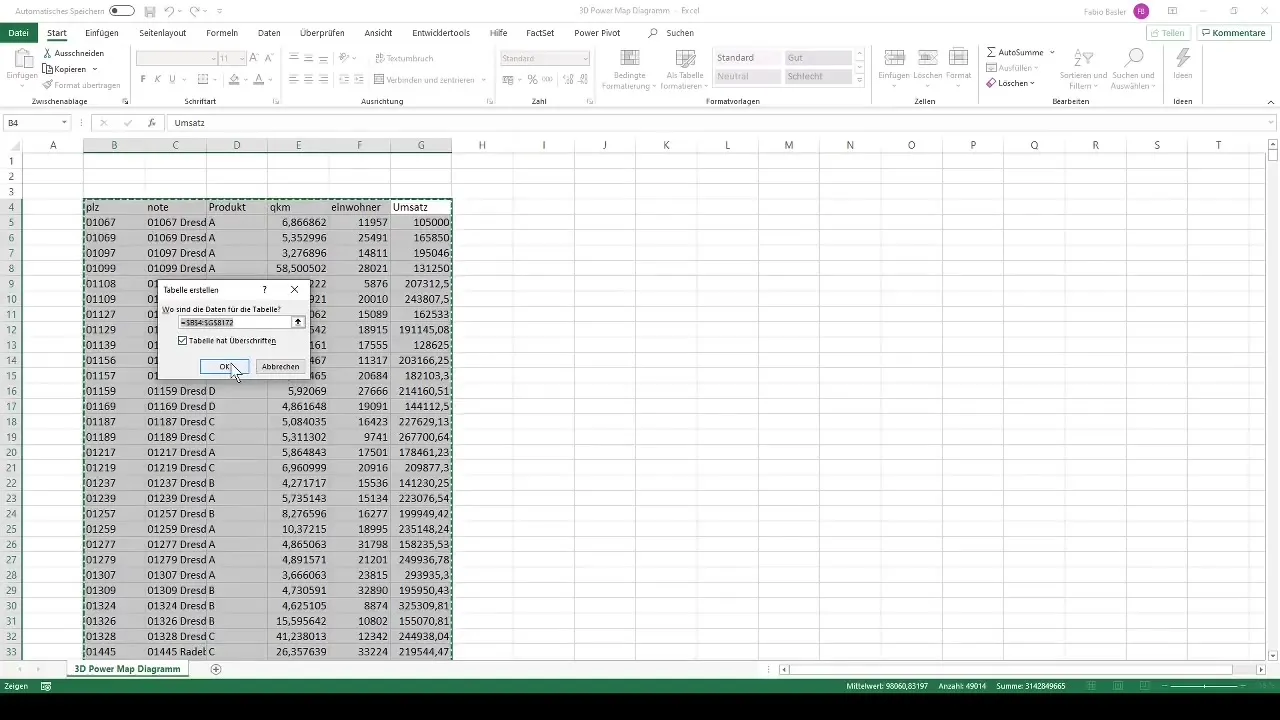
Selectează întregul set de date și apasă „Ctrl + T” pentru a deschide meniul de formatare a tabelelor. Asigură-te că selectezi opțiunea de a folosi prima linie ca antet. Aceasta facilitează semnificativ lucrul cu datele.
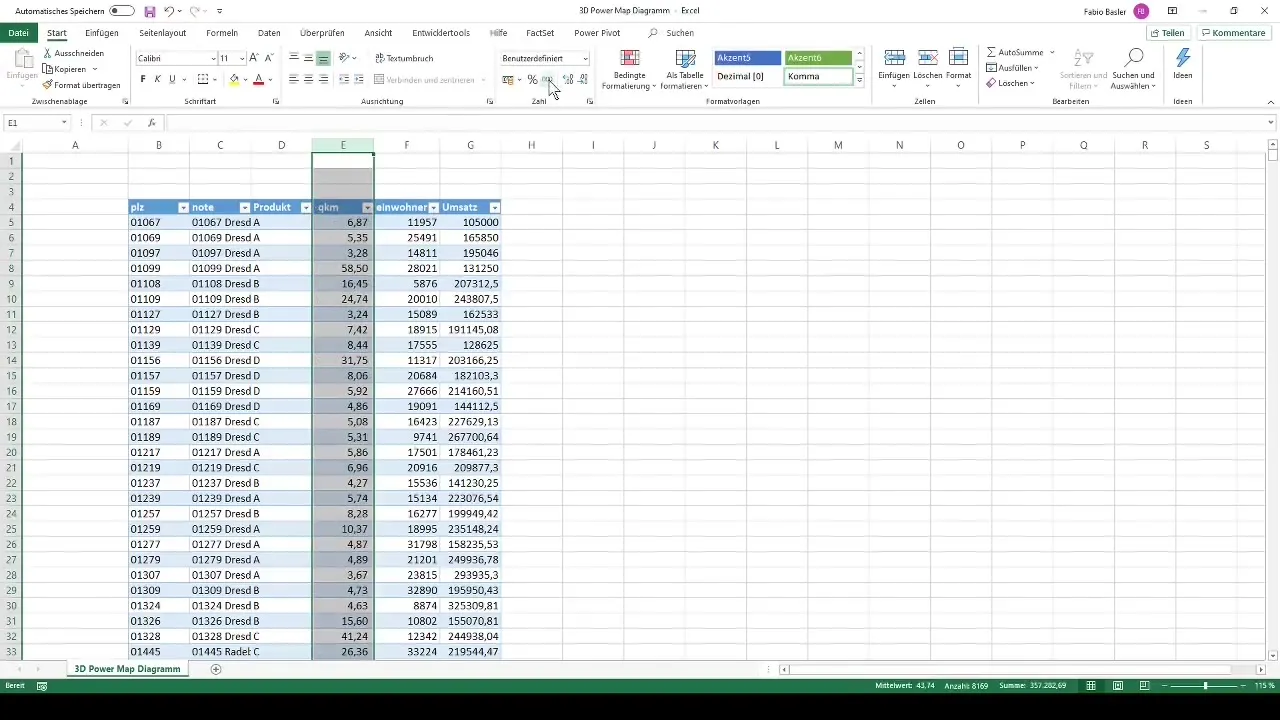
Apoi formatează fiecare coloană pentru o mai bună vizibilitate. Adaugă de exemplu un separator de mii la numere și elimină zecimalele inutile. În special pentru coloana de venituri ar trebui să folosești o formatare monetară.
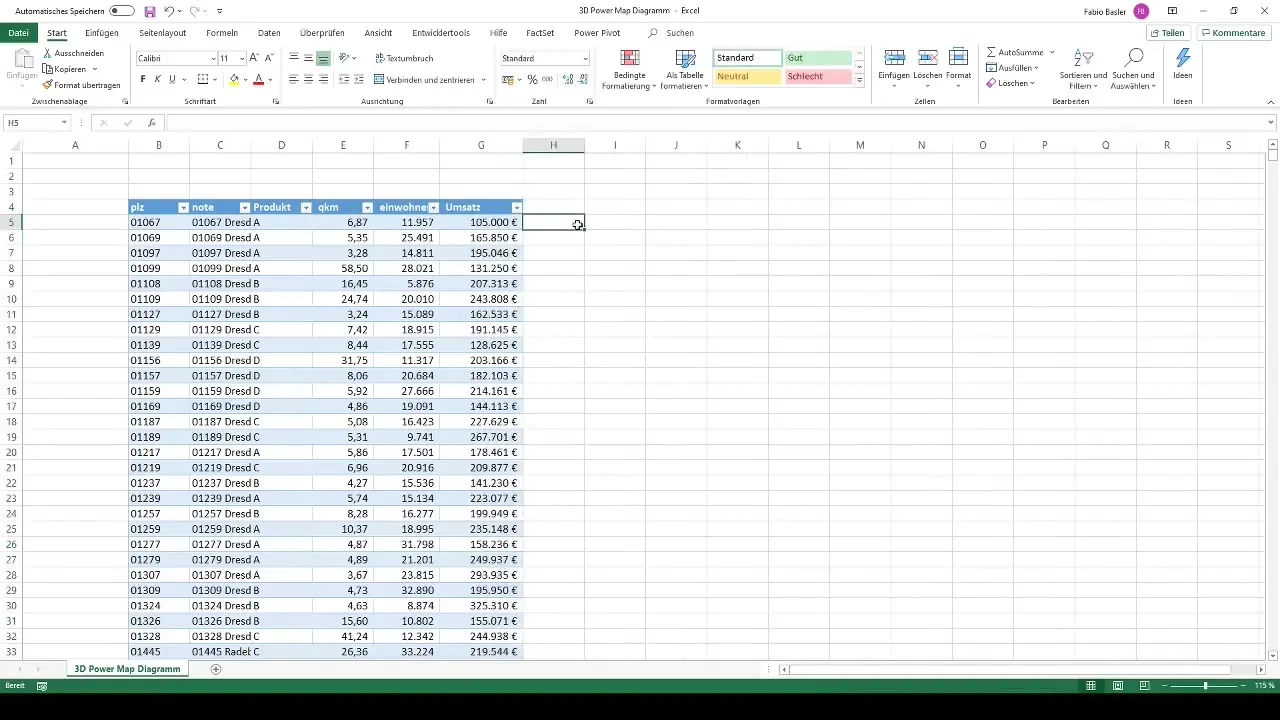
Activarea hărții 3D
Acum ești pregătit să-ți integrezi datele într-o hartă 3D. Clic pe „Inserare” în bara de meniu și selectează „Hartă 3D”. Această acțiune îți permite să vizualizezi datele geospațiale și să analizezi evoluția temporală.
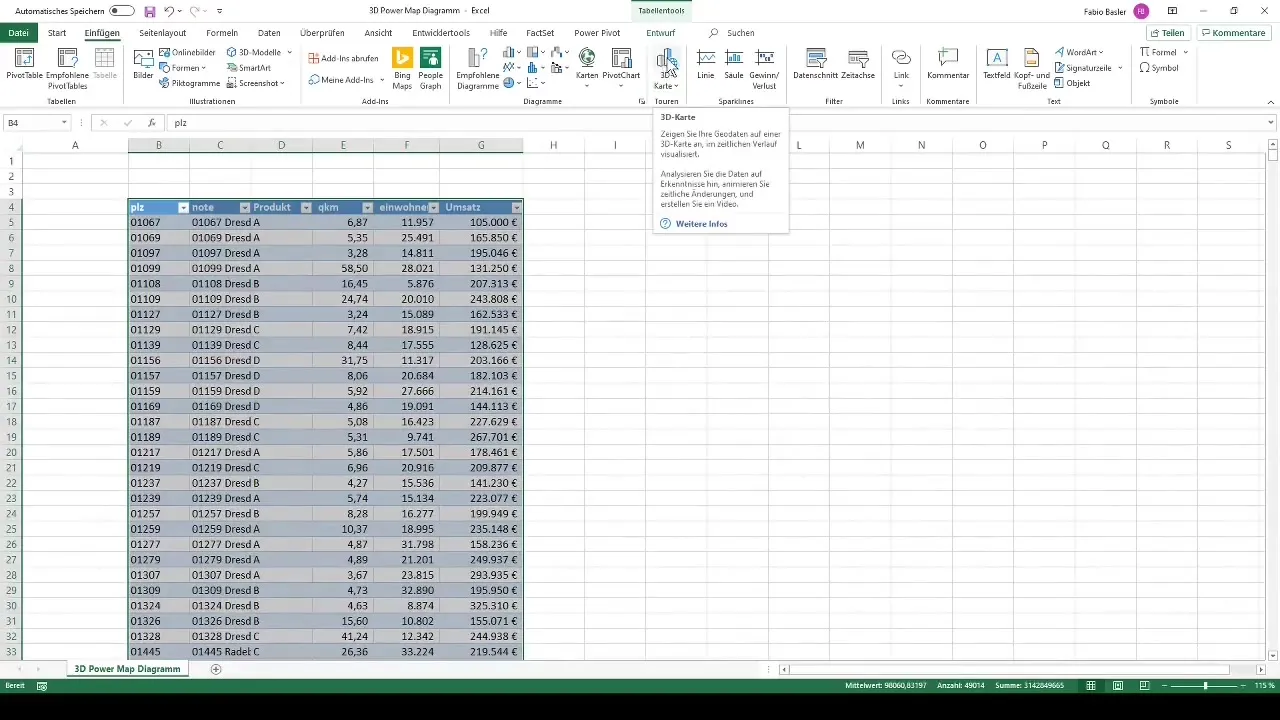
Crearea unei noi tururi
Următorul pas este să creezi o tură nouă în harta 3D. Selectează „Tura nouă” din meniu și vei vedea o zonă de editare în care poți vizualiza datele tale.
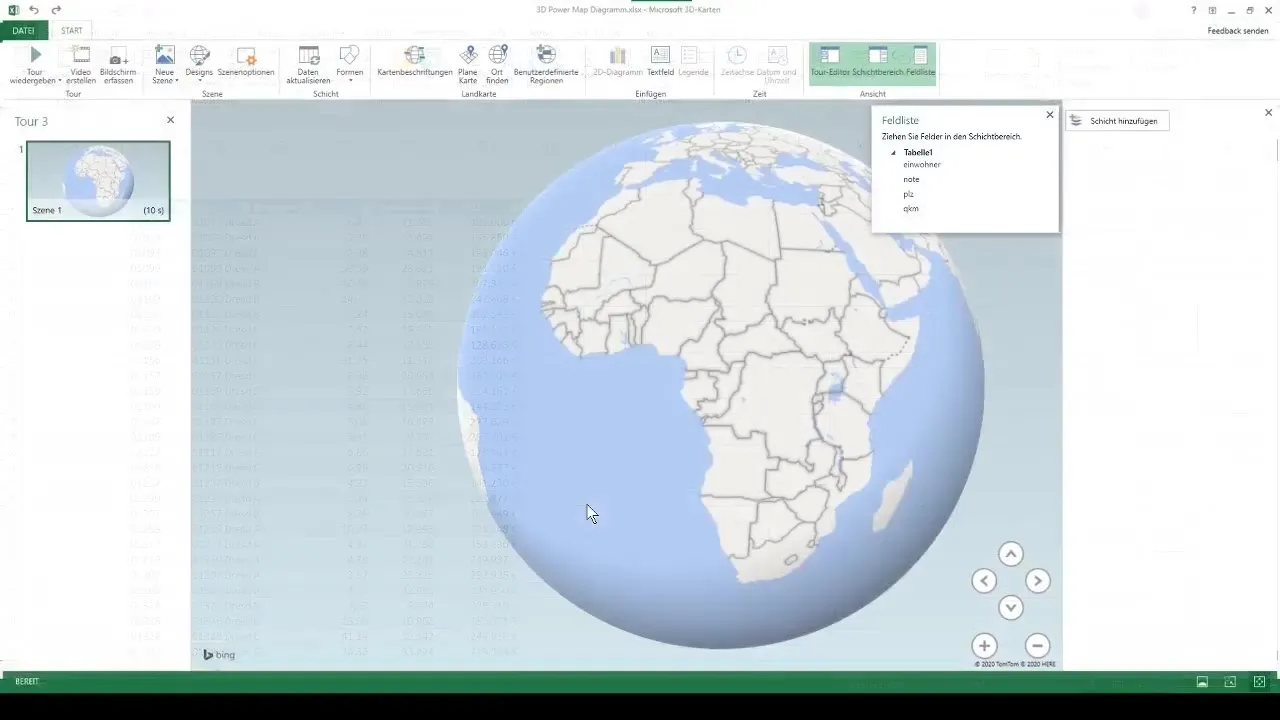
Acum poți privi mai atent. În această zonă va fi afișat un glob care reprezintă diversele regiuni. Cu rotița mouse-ului poți face zoom profund în vizualizarea hărților și să analizezi mai de aproape datele.
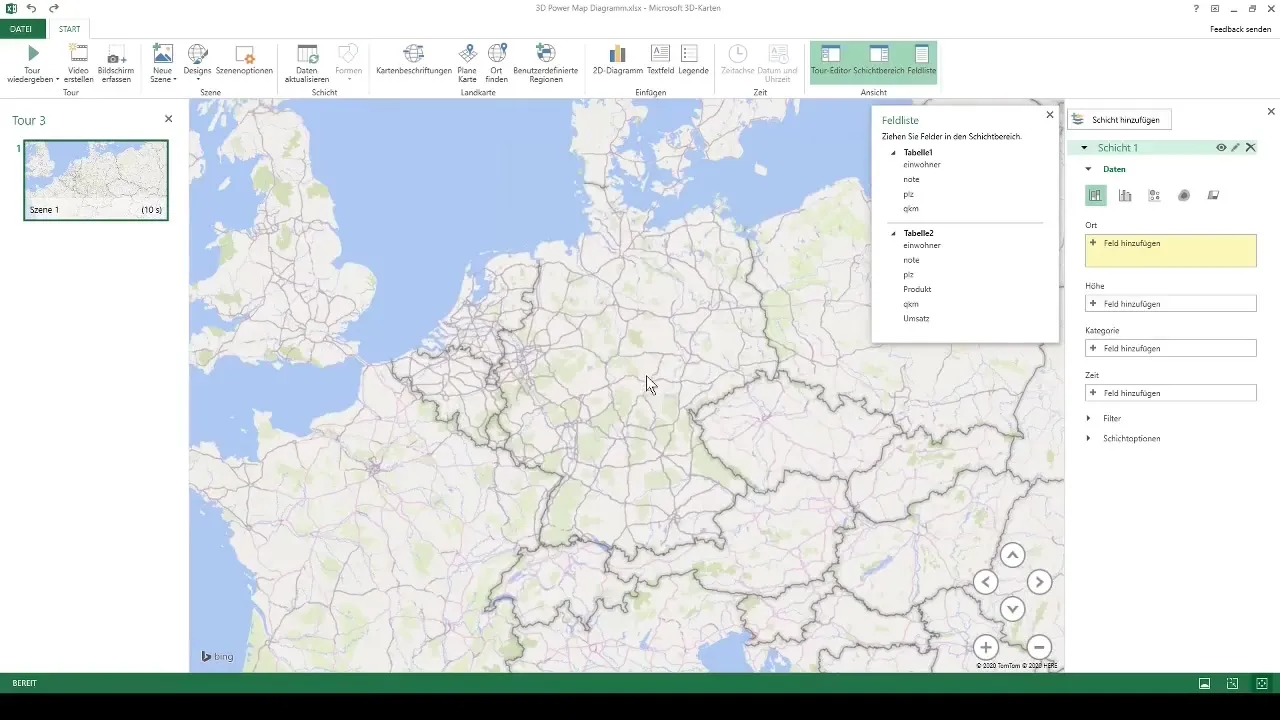
Personalizarea vizualizărilor
Pentru a-ți vizualiza datele, trage indicatorii relevanți în câmpul pentru înălțime sau categorii. Adaugă și codurile poștale pentru a evidenția distribuția geografică a datelor tale.
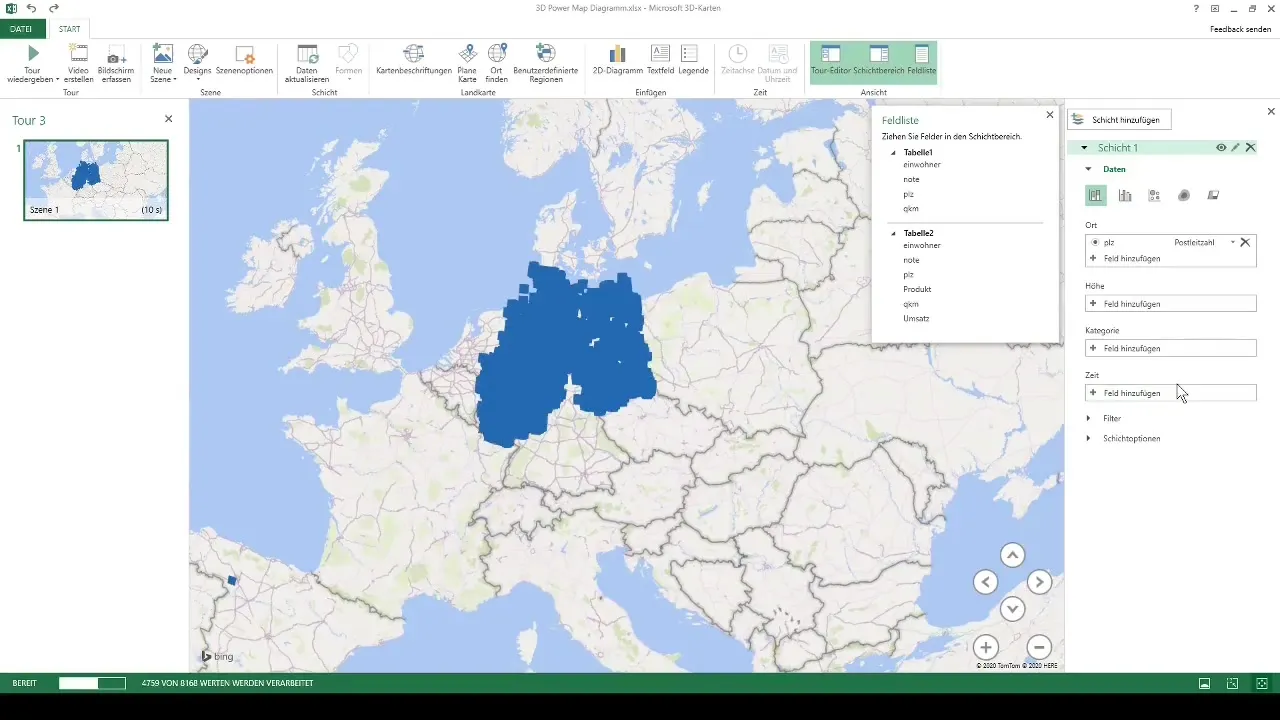
Prelucrarea datelor tale va dura ceva timp, în special dacă ai peste 8000 de valori. Excel va completa automat harta cu informațiile corespunzătoare.
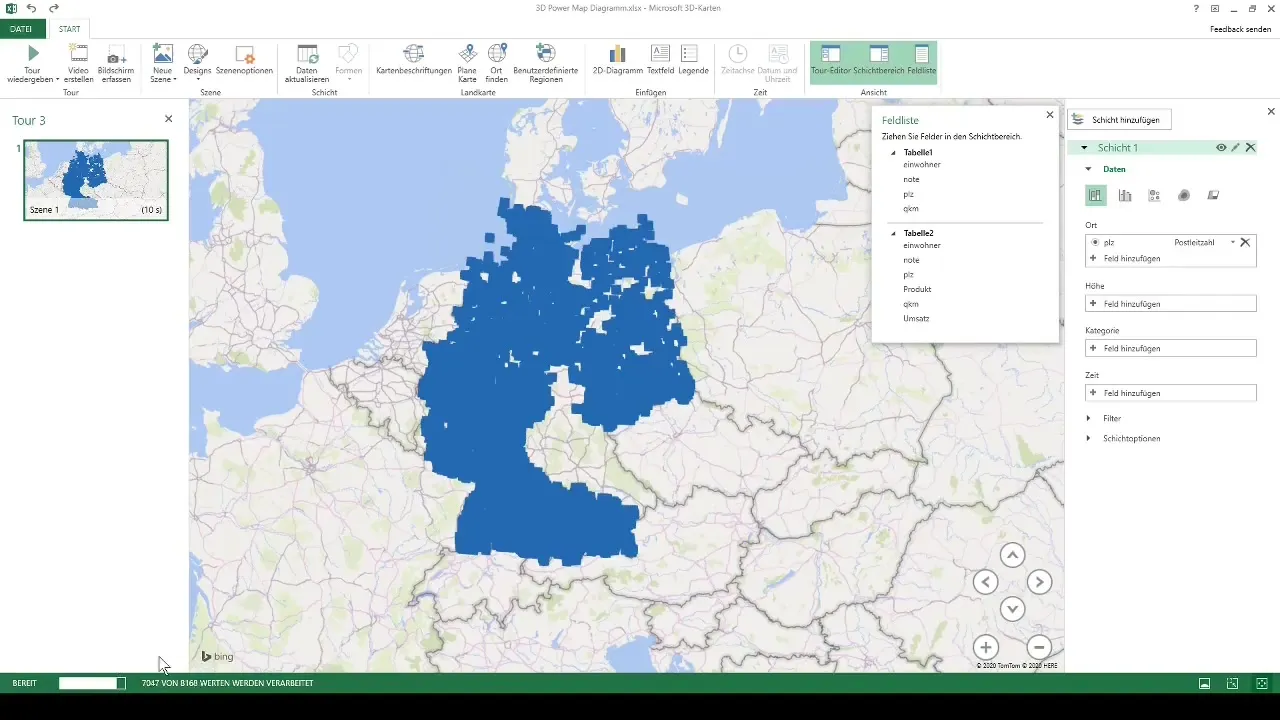
Visualizarea veniturilor și a numărului de locuitori
Acum poți vizualiza veniturile pe harta 3D. Trage valoarea veniturilor în câmpul de înălțime și vei vedea cum datele sunt prelucrate tridimensional la nivelul codurilor poștale.
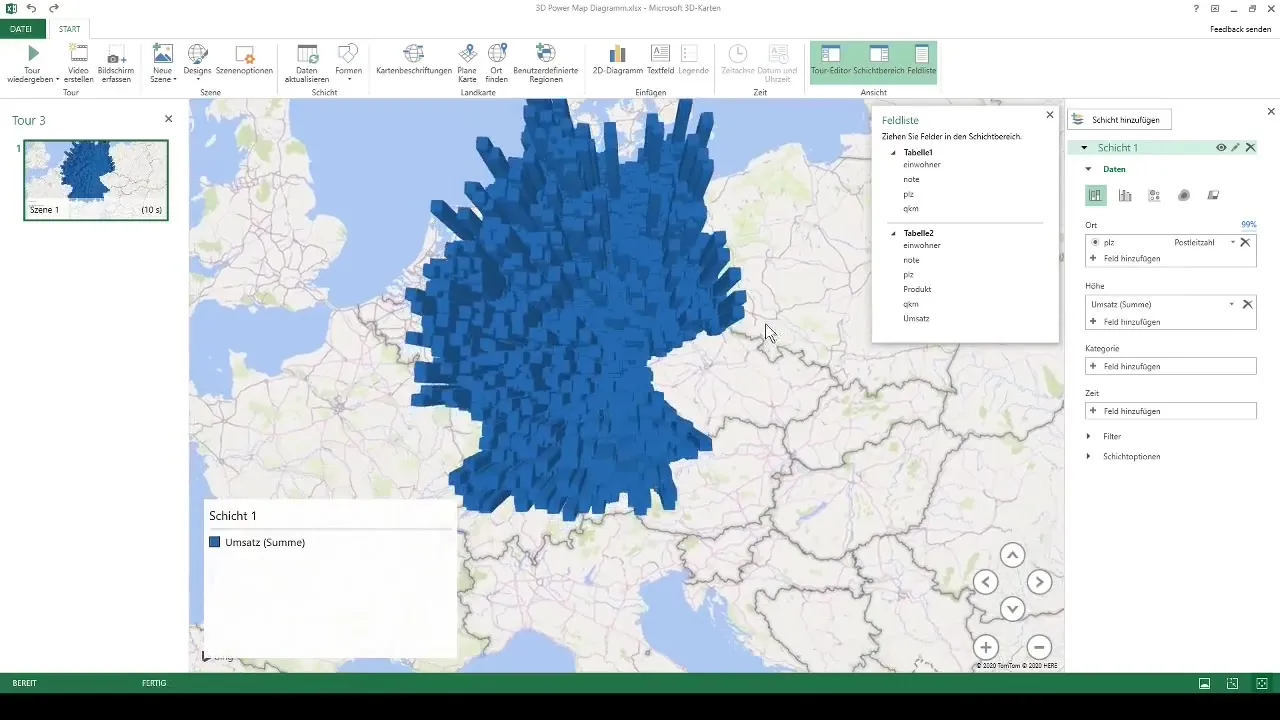
Deosebit de interesantă este posibilitatea de a face zoom în regiuni și de a recunoaște imediat care coduri poștale generează cele mai mari venituri. Această interactivitate face analiza mai vizuală și mai captivantă.
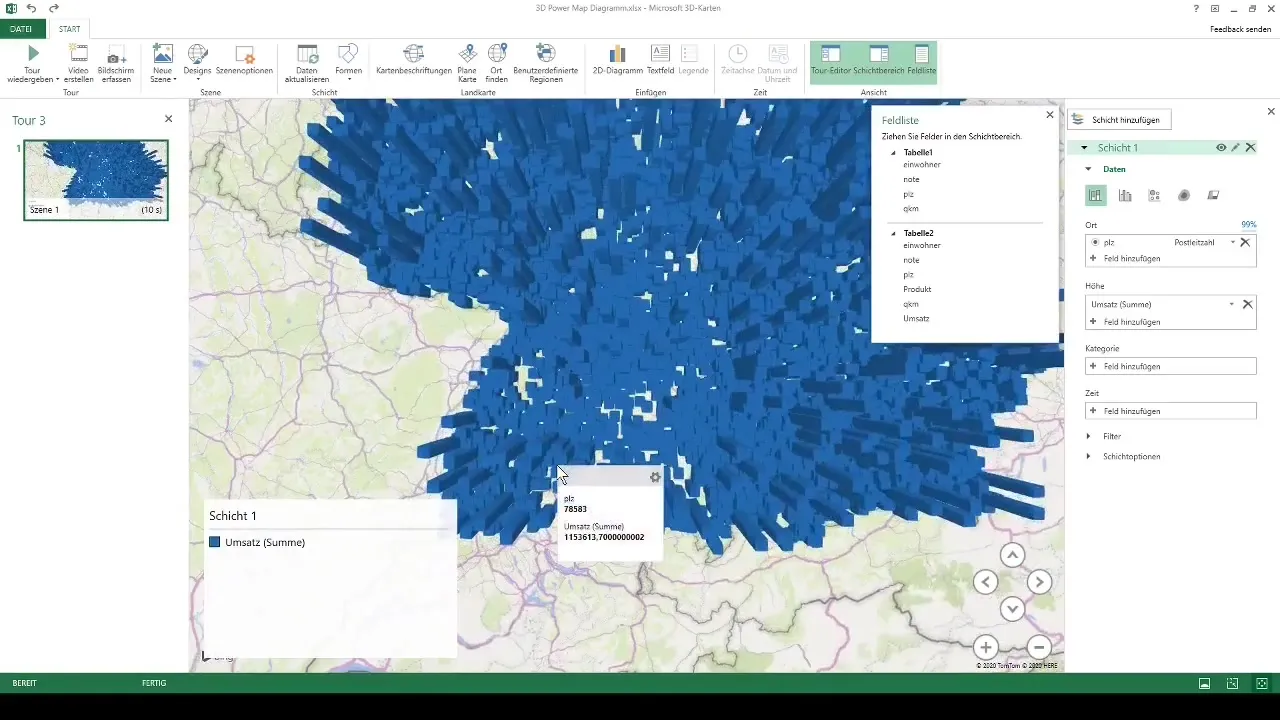
Adăugarea altor indicatori
Pentru a completa vizualizarea veniturilor, poți adăuga și numărul de locuitori și alte categorii în harta ta 3D. Acest lucru se poate realiza rapid prin trage și plasare. Schimbarea între diferitele indicatori este la fel de simplă, permițându-ți să rămâi flexibil.
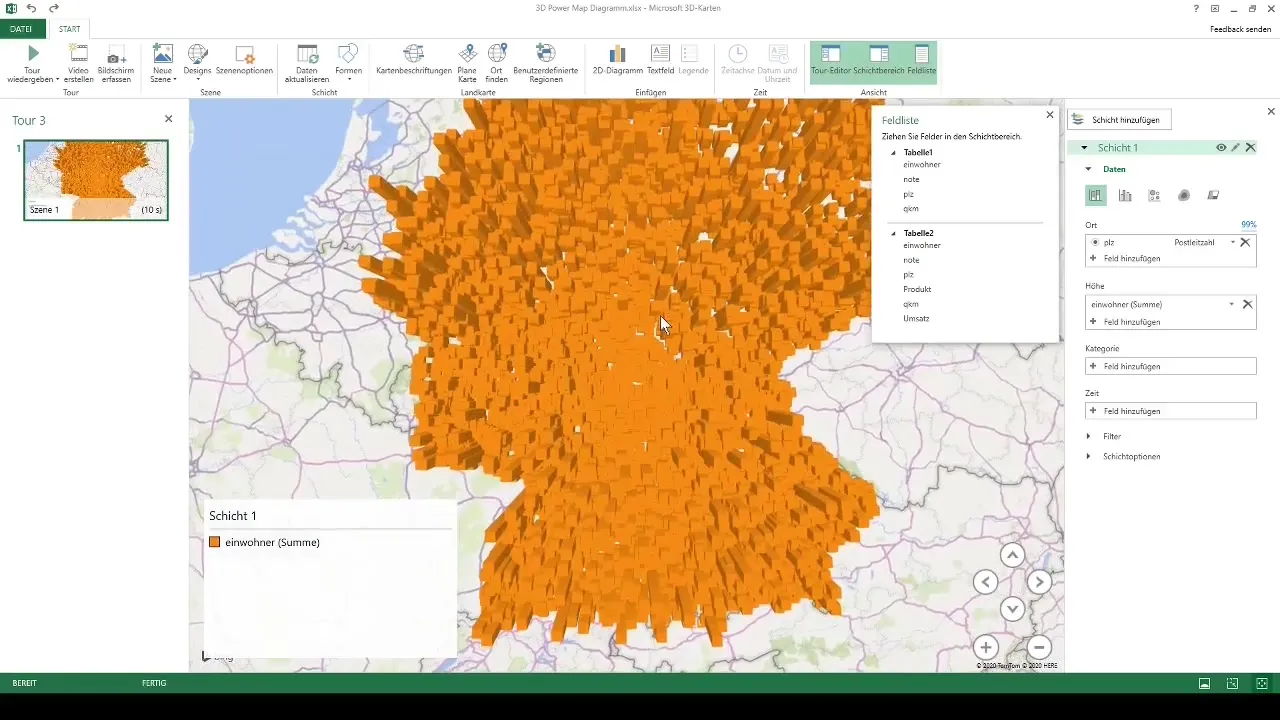
Puteți face și o subîmpărțire după categorii de produse pentru a putea reprezenta veniturile dvs. într-un mod mai diferentiat. Prin selectarea elementelor de produs corespunzătoare, harta va fi ajustată coloristic, astfel încât să puteți recunoaște diferitele categorii de produse.
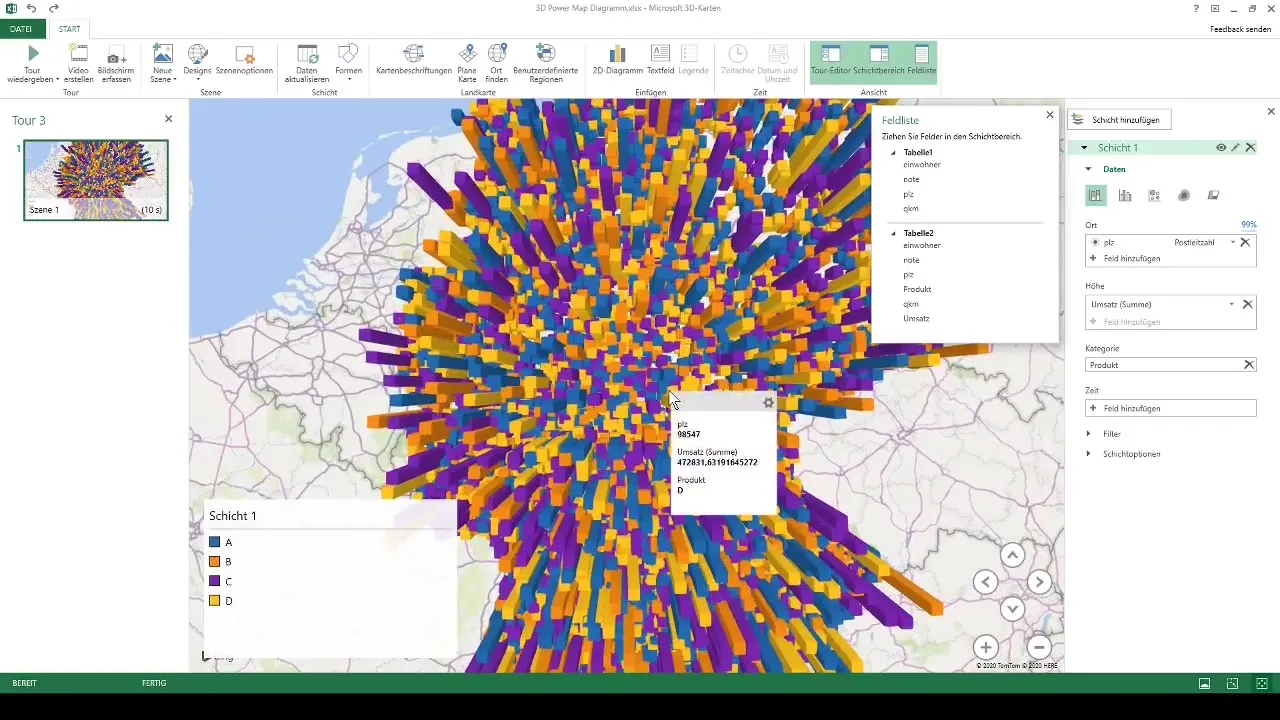
Folosirea formatare conditionată
O altă modalitate interesantă în harta 3D este formatarea condiționată. Aici puteți sorta seturile de date coloristic pentru a evidenția distribuția veniturilor. Veniturile mari vor fi afișate în culori calde (de exemplu, portocaliu sau galben), în timp ce veniturile mai mici vor fi reprezentate în culori mai reci (de exemplu, albastru).
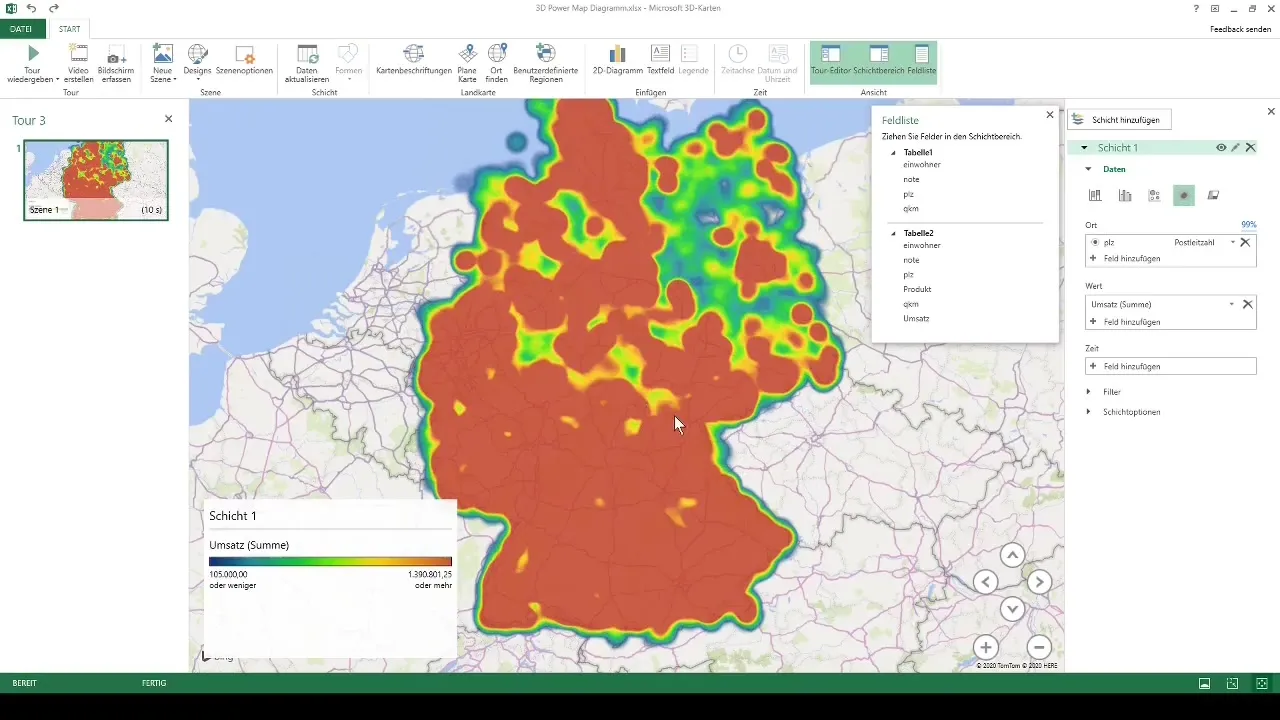
Prin aceasta, veți obține nu doar o reprezentare vizuală a veniturilor dvs., dar veți putea vedea imediat care sunt regiunile dvs. cele mai puternice și cele mai slabe.
Rezumat
În această privință, ai avut posibilitatea să descoperiți puternicele posibilități ale hărților 3D în Excel. Ai învățat cum să formatezi eficient datele brute și apoi să le transformi în vizualizări interactive impresionante, cu ajutorul cărora poți obține perspective mai profunde asupra indicatorilor tăi.
Întrebări frecvente
De care versiune Excel am nevoie pentru hărți 3D?Aveți nevoie de cel puțin Excel 2013 sau o versiune ulterioară.
Pot folosi hărți 3D și pentru date în afara Germaniei?Da, hărțile 3D pot fi utilizate pentru date geografice la nivel mondial.
Câte puncte de date pot vizualiza în hărți 3D?Puteți vizualiza până la 1 milion de puncte de date, dar performanța poate varia în funcție de numărul de puncte.
Pot adăuga animații în hărțile mele 3D?Da, aveți posibilitatea de a crea videoclipuri sau animații pentru a ilustra schimbările de-a lungul timpului.
Pot exporta hărțile în alte formate?Hărțile nu pot fi exportate direct, dar puteți face capturi de ecran pentru a le utiliza în mod extern.


